Đôi khi trong một số trường hợp, nguyên nhân dẫn đến các vấn đề liên quan tới kết nối Wifi không phải xuất phát từ thiết bị hoặc bộ phát mạng (router hoặc modem). Do đó để khắc phục lỗi này, bạn chỉ cần loại bỏ kết nối mạng WiFi hiện tại và sau đó thực hiện kết nối lại.
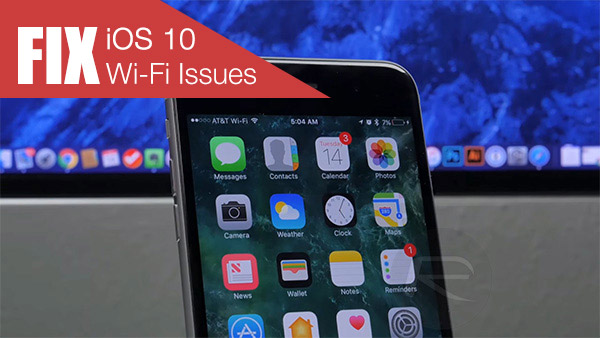
1. Khởi động lại Router hoặc Modem
Giải pháp này nghe có vẻ khá đơn giản. Đôi khi trong một số trường hợp, nguyên nhân gây ra các lỗi lại không phải là do thiết bị hoặc các thiết lập trên thiết bị. Do đó để khắc phục lỗi bạn hãy thử tắt Router hoặc Modem một vài phút, sau đó bật lại và kiểm tra kết nối của thiết bị đã ổn định hay chưa.
2. Khởi động lại thiết bị iOS của bạn
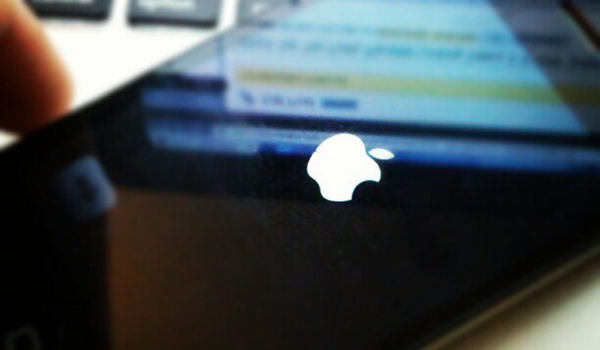
Nếu đã khởi động lại Router mà vẫn không khắc phục được lỗi, khi đó bạn có thể nghĩ đến một giải pháp khác là khởi động lại thiết bị iOS của mình. Không một ai có thể dám chắc được khi áp dụng phương pháp này sẽ khắc phục được lỗi, nhưng việc thực hiện phương pháp này cũng không mất quá nhiều thời gian, do đó bạn cũng nên áp dụng thử.
3. Quên kết nối mạng hiện tại, sau đó kết nối lại
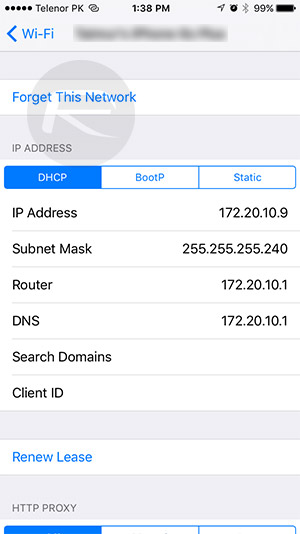 Đôi khi trong một số trường hợp, nguyên nhân dẫn đến các vấn đề liên quan tới kết nối Wifi không phải xuất phát từ thiết bị hoặc bộ phát mạng (router hoặc modem).
Đôi khi trong một số trường hợp, nguyên nhân dẫn đến các vấn đề liên quan tới kết nối Wifi không phải xuất phát từ thiết bị hoặc bộ phát mạng (router hoặc modem).
Do đó để khắc phục lỗi này, bạn chỉ cần loại bỏ kết nối mạng WiFi hiện tại và sau đó thực hiện kết nối lại.
Để làm điều này, bạn mở ứng dụng Settings (Cài đặt) => tìm và chọn mục Wi-Fi, sau đó nhấn vào nút thông tin kí hiệu bằng chữ "i" bên cạnh tên mạng mà bạn đang kết nối.
Tại đây, bạn nhấn chọn tùy chọn Forget This Network để quên kết nối mạng hiện tại rồi thực hiện kết nối lại.
4. Reset lại cài đặt mạng
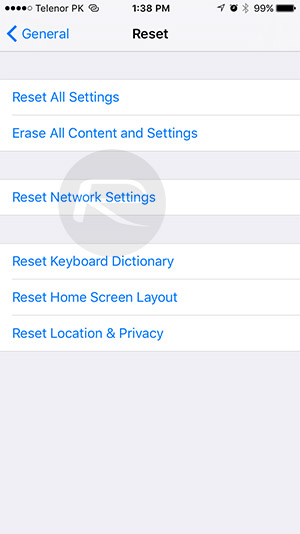
Nếu đã áp dụng các giải pháp trên mà vẫn không khắc phục được lỗi, bạn có thể áp dụng giải pháp là reset lại cài đặt mạng. Để làm được điều này, bạn truy cập Settings (cài đặt)=> General (cài đặt chung) => Reset => Reset Network Settings.
Lưu ý rằng khi áp dụng giải pháp này, tất cả các dữ liệu kết nối mạng trước đó của bạn sẽ bị xóa sạch hoàn toàn.
5. Bật chế độ Wifi Assist
Wi-Fi Assist là một tính năng khá thú vị và khá mới mẻ được tích hợp trên iOS. Tính năng này sẽ tự đánh giá và kết nối bằng 3G nếu mạng Wifi hiện tại không ổn định. Điểm hạn chế của tính năng này là ảnh hưởng đến dung lượng Internet nếu bạn không chú ý.
Để bật hoặc tắt tính năng này, bạn thực hiện theo các bước dưới đây:
Vào Settings (cài đặt) => Cellular => Chuyển Wi-Fi Assist sang ON hoặc OFF là xong.
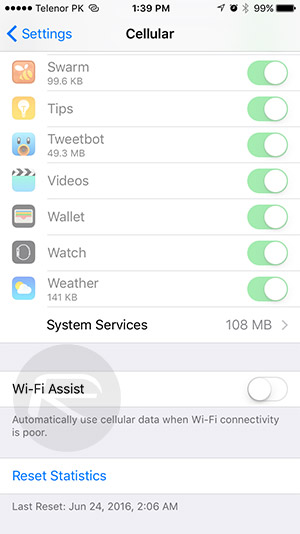
6. Kích hoạt dịch vụ định vị vị trí cho Wi-Fi Networking
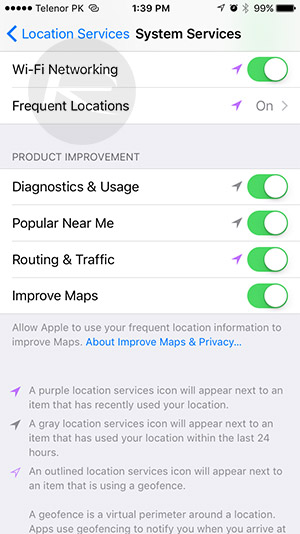
Tính năng này trên iOS 10 có thể giúp thiết bị của bạn kết nối trực tiếp đến mạng WiFi theo vị trí của bạn.
Để kích hoạt tính năng này bạn vào Cài đặt (Settings) => Quyền riêng tư (Privacy) => Dịch vụ định vị (Location Services) => Dịch vụ hệ thống (System Services) =>Chuyển trạng thái tùy chọn Kết nối mạng Wifi (Wi-Fi Networking) sang ON rồi khởi động lại thiết bị của bạn.
7. Cài mới iOS 10
Nếu đã áp dụng mọi giải pháp nhưng vẫn không khắc phục được lỗi, khi đó bạn có thể nghĩ đến giải pháp cuối cùng là cài đặt mới iOS 10 trên thiết bị iOS của mình.
8. Hạ cấp xuống iOS 9
Để hạ cấp iOS 10 xuống iOS 9.3 mà không lo bị mất dữ liệu, bạn có thể tham khảo các bước thực hiện tại đây.
Tham khảo thêm một số bài viết dưới đây:
Chúc các bạn thành công!
 Công nghệ
Công nghệ  Windows
Windows  iPhone
iPhone  Android
Android  Làng CN
Làng CN  Khoa học
Khoa học  Ứng dụng
Ứng dụng  Học CNTT
Học CNTT  Game
Game  Download
Download  Tiện ích
Tiện ích 

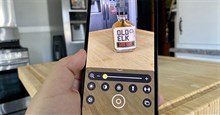









 Linux
Linux  Đồng hồ thông minh
Đồng hồ thông minh  Chụp ảnh - Quay phim
Chụp ảnh - Quay phim  macOS
macOS  Phần cứng
Phần cứng  Thủ thuật SEO
Thủ thuật SEO  Kiến thức cơ bản
Kiến thức cơ bản  Dịch vụ ngân hàng
Dịch vụ ngân hàng  Lập trình
Lập trình  Dịch vụ công trực tuyến
Dịch vụ công trực tuyến  Dịch vụ nhà mạng
Dịch vụ nhà mạng  Nhà thông minh
Nhà thông minh  Ứng dụng văn phòng
Ứng dụng văn phòng  Tải game
Tải game  Tiện ích hệ thống
Tiện ích hệ thống  Ảnh, đồ họa
Ảnh, đồ họa  Internet
Internet  Bảo mật, Antivirus
Bảo mật, Antivirus  Họp, học trực tuyến
Họp, học trực tuyến  Video, phim, nhạc
Video, phim, nhạc  Giao tiếp, liên lạc, hẹn hò
Giao tiếp, liên lạc, hẹn hò  Hỗ trợ học tập
Hỗ trợ học tập  Máy ảo
Máy ảo  Điện máy
Điện máy  Tivi
Tivi  Tủ lạnh
Tủ lạnh  Điều hòa
Điều hòa  Máy giặt
Máy giặt  Quạt các loại
Quạt các loại  Cuộc sống
Cuộc sống  Kỹ năng
Kỹ năng  Món ngon mỗi ngày
Món ngon mỗi ngày  Làm đẹp
Làm đẹp  Nuôi dạy con
Nuôi dạy con  Chăm sóc Nhà cửa
Chăm sóc Nhà cửa  Du lịch
Du lịch  Halloween
Halloween  Mẹo vặt
Mẹo vặt  Giáng sinh - Noel
Giáng sinh - Noel  Quà tặng
Quà tặng  Giải trí
Giải trí  Là gì?
Là gì?  Nhà đẹp
Nhà đẹp  TOP
TOP  Ô tô, Xe máy
Ô tô, Xe máy  Giấy phép lái xe
Giấy phép lái xe  Tấn công mạng
Tấn công mạng  Chuyện công nghệ
Chuyện công nghệ  Công nghệ mới
Công nghệ mới  Trí tuệ nhân tạo (AI)
Trí tuệ nhân tạo (AI)  Anh tài công nghệ
Anh tài công nghệ  Bình luận công nghệ
Bình luận công nghệ  Quiz công nghệ
Quiz công nghệ  Microsoft Word 2016
Microsoft Word 2016  Microsoft Word 2013
Microsoft Word 2013  Microsoft Word 2007
Microsoft Word 2007  Microsoft Excel 2019
Microsoft Excel 2019  Microsoft Excel 2016
Microsoft Excel 2016  Microsoft PowerPoint 2019
Microsoft PowerPoint 2019  Google Sheets - Trang tính
Google Sheets - Trang tính  Code mẫu
Code mẫu  Photoshop CS6
Photoshop CS6  Photoshop CS5
Photoshop CS5  Lập trình Scratch
Lập trình Scratch  Bootstrap
Bootstrap